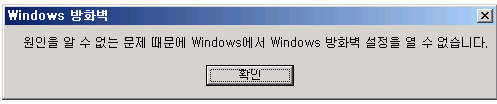
Microsoft Windows XP 서비스 팩 2(SP2)를 설치한 후 Windows 방화벽 서비스를 시작할 수 없습니다. 특히, 다음과 같은 현상이 하나 이상 나타납니다.
1.제어판의 서비스 목록에 Windows Firewall/Internet Connection Sharing (ICS)이 표시되지 않습니다.
2.서비스 목록에 Windows Firewall/Internet Connection Sharing (ICS)이 표시되지만 이 서비스를 시작
할 수 없습니다.
3.Windows 방화벽 설정에 액세스하려고 하면 다음과 같은 오류 메시지가 나타납니다.
원인을 알 수 없는 문제 때문에 Windows에서 Windows 방화벽 설정을 열 수 없습니다.
원인은
Windows 방화벽의 레지스트리인 Sharedaccess.reg 가 손상되어서 생긴현상
해결방법
방법 1: "Setup API InstallHinfSection" 함수를 호출하여 Windows 방화벽 설치
Windows 방화벽을 설치하려면 다음과 같이 하십시오.
시작, 실행을 차례로 누르고 cmd를 입력한 다음 확인을 누릅니다.
1.명령 프롬프트에서 다음 명령줄을 입력한 다음 Enter 키를 누릅니다.
2.Rundll32 setupapi,InstallHinfSection Ndi-Steelhead 132 %windir%\inf\netrass.inf
3.Windows를 다시 시작합니다.
4.시작, 실행을 차례로 누르고 cmd를 입력한 다음 확인을 누릅니다.
5.명령 프롬프트에서 다음 명령을 입력한 후 Enter 키를 누릅니다.
6.Netsh firewall reset
7.시작, 실행을 차례로 누르고 firewall.cpl을 입력한 다음 Enter 키를 누릅니다. Windows 방화벽 대화 상자에서 사용(권장)을 누른 다음 확인을 누릅니다.
방법 2: 레지스트리에 Windows 방화벽 항목 추가
경고 레지스트리 편집기나 다른 방법을 사용하여 레지스트리를 잘못 수정하면 심각한 문제가 발생할 수 있습니다. 이 문제를 해결하려면 운영 체제를 다시 설치해야 할 수도 있습니다. Microsoft는 이러한 문제의 해결을 보증하지 않습니다. 레지스트리 수정에 따른 모든 책임은 사용자에게 있습니다.
레지스트리에 Windows 방화벽을 추가하려면 다음과 같이 하십시오.
다음 텍스트를 메모장에 복사한 다음 Sharedaccess.reg라는 이름으로 파일을 저장합니다.
Windows 레지스트리 편집기 버전 5.00
[-HKEY_LOCAL_MACHINE\SYSTEM\CurrentControlSet\Services\SharedAccess]
[HKEY_LOCAL_MACHINE\SYSTEM\CurrentControlSet\Services\SharedAccess]
"DependOnGroup"=hex(7):00,00
"DependOnService"=hex(7):4e,00,65,00,74,00,6d,00,61,00,6e,00,00,00,57,00,69,00,\
6e,00,4d,00,67,00,6d,00,74,00,00,00,00,00
"Description"="Provides network address translation, addressing, name resolution and/or intrusion prevention services for a home or small office network."
"DisplayName"="Windows Firewall/Internet Connection Sharing (ICS)"
"ErrorControl"=dword:00000001
"ImagePath"=hex(2):25,00,53,00,79,00,73,00,74,00,65,00,6d,00,52,00,6f,00,6f,00,\
74,00,25,00,5c,00,73,00,79,00,73,00,74,00,65,00,6d,00,33,00,32,00,5c,00,73,\
00,76,00,63,00,68,00,6f,00,73,00,74,00,2e,00,65,00,78,00,65,00,20,00,2d,00,\
6b,00,20,00,6e,00,65,00,74,00,73,00,76,00,63,00,73,00,00,00
"ObjectName"="LocalSystem"
"Start"=dword:00000002
"Type"=dword:00000020
[HKEY_LOCAL_MACHINE\SYSTEM\CurrentControlSet\Services\SharedAccess\Epoch]
"Epoch"=dword:00002cd0
[HKEY_LOCAL_MACHINE\SYSTEM\CurrentControlSet\Services\SharedAccess\Parameters]
"ServiceDll"=hex(2):25,00,53,00,79,00,73,00,74,00,65,00,6d,00,52,00,6f,00,6f,\
00,74,00,25,00,5c,00,53,00,79,00,73,00,74,00,65,00,6d,00,33,00,32,00,5c,00,\
69,00,70,00,6e,00,61,00,74,00,68,00,6c,00,70,00,2e,00,64,00,6c,00,6c,00,00,\
00
[HKEY_LOCAL_MACHINE\SYSTEM\CurrentControlSet\Services\SharedAccess\Parameters\FirewallPolicy]
[HKEY_LOCAL_MACHINE\SYSTEM\CurrentControlSet\Services\SharedAccess\Parameters\FirewallPolicy\DomainProfile]
[HKEY_LOCAL_MACHINE\SYSTEM\CurrentControlSet\Services\SharedAccess\Parameters\FirewallPolicy\DomainProfile\AuthorizedApplications]
[HKEY_LOCAL_MACHINE\SYSTEM\CurrentControlSet\Services\SharedAccess\Parameters\FirewallPolicy\DomainProfile\AuthorizedApplications\List]
"%windir%\\system32\\sessmgr.exe"="%windir%\\system32\\sessmgr.exe:*:enabled:@xpsp2res.dll,-22019"
[HKEY_LOCAL_MACHINE\SYSTEM\CurrentControlSet\Services\SharedAccess\Parameters\FirewallPolicy\StandardProfile]
[HKEY_LOCAL_MACHINE\SYSTEM\CurrentControlSet\Services\SharedAccess\Parameters\FirewallPolicy\StandardProfile\AuthorizedApplications]
[HKEY_LOCAL_MACHINE\SYSTEM\CurrentControlSet\Services\SharedAccess\Parameters\FirewallPolicy\StandardProfile\AuthorizedApplications\List]
"%windir%\\system32\\sessmgr.exe"="%windir%\\system32\\sessmgr.exe:*:enabled:@xpsp2res.dll,-22019"
[HKEY_LOCAL_MACHINE\SYSTEM\CurrentControlSet\Services\SharedAccess\Setup]
"ServiceUpgrade"=dword:00000001
[HKEY_LOCAL_MACHINE\SYSTEM\CurrentControlSet\Services\SharedAccess\Setup\InterfacesUnfirewalledAtUpdate]
"All"=dword:00000001
[HKEY_LOCAL_MACHINE\SYSTEM\CurrentControlSet\Services\SharedAccess\Enum]
"0"="Root\\LEGACY_SHAREDACCESS\\0000"
"Count"=dword:00000001
"NextInstance"=dword:00000001
2.Sharedaccess.reg를 두 번 눌러 이 파일의 내용을 레지스트리에 추가하고 Windows 방화벽 항목을 만듭니다.
3.Windows를 다시 시작합니다.
4.시작, 실행을 차례로 누르고 cmd를 입력한 다음 확인을 누릅니다.
5.명령 프롬프트에서 다음 명령을 입력한 후 Enter 키를 누릅니다.
6.Netsh firewall reset
7.시작, 실행을 차례로 누르고 firewall.cpl을 입력한 다음 확인을 누릅니다.
8.사용할 Windows 방화벽 설정을 구성합니다.
이러한 방법으로 문제가 해결되지 않으면 Windows XP SP2를 다시 설치하십시오
-------------------------------------------------------------------------------------------
OS는 Windwos XP SP2라고는 하지만 방화벽은 서버군이나 XP나 동일할테니 실행해 보았다.
1번 해결방법으로 실패!!
2번 해결방법으로 해결 되었다

XP에서는 그런 현상이 잘 없는데, Windows 2003 등 서버를 사용하다 보면 윈도우 방화벽이 시작되지 않고 "라우팅 및 원격 액세스"가 시작되어 있으면 안된다는 둥의 메시지가 나올 때가 많다.
그럴 때는 서비스에서 "Routing and Remote Access"라는 이름을 가진 서비스를 아무리 죽여놓고 "사용 안 함"으로 해놔도 윈도우 방화벽은 꿈쩍하지 않는다.
이때 조치할 수 있는 방법은 두 가지가 있다.
1. 관리도구 - 사용자 서버 관리: "역할 추가/제거"에서 "원격 액세스 및 VPN 서버" 기능을 제거한다.
2. 관리도구 - 라우팅 및 원격 액세스: 로컬 서버에서 "라우팅 및 원격 액세스 사용 안 함"을 선택하여 이 기능을 제거한다.
이후부터는 윈도우 방화벽 서비스를 정상적으로 시작할 수 있고, 또 방화벽 설정도 할 수 있다!!
ps. 그런데 한 가지 이상한 점.
서비스 목록에서
"Remote Access Auto Connection Manager"
"Remote Access Connection Manager"
"Routing and Remote Access"
"Telephony"
이 네 가지 서비스는 특별한 경우를 제외하고는 절대 사용할 일이 없는 서비스들이라 "사용 안 함"으로 바꾸고 리부팅을 하는데
웃기는 것은, 리부팅 후에 보면 다시 "자동"으로 되어 있고 "시작됨"이 되어 있는 것이다.
이 댓글을